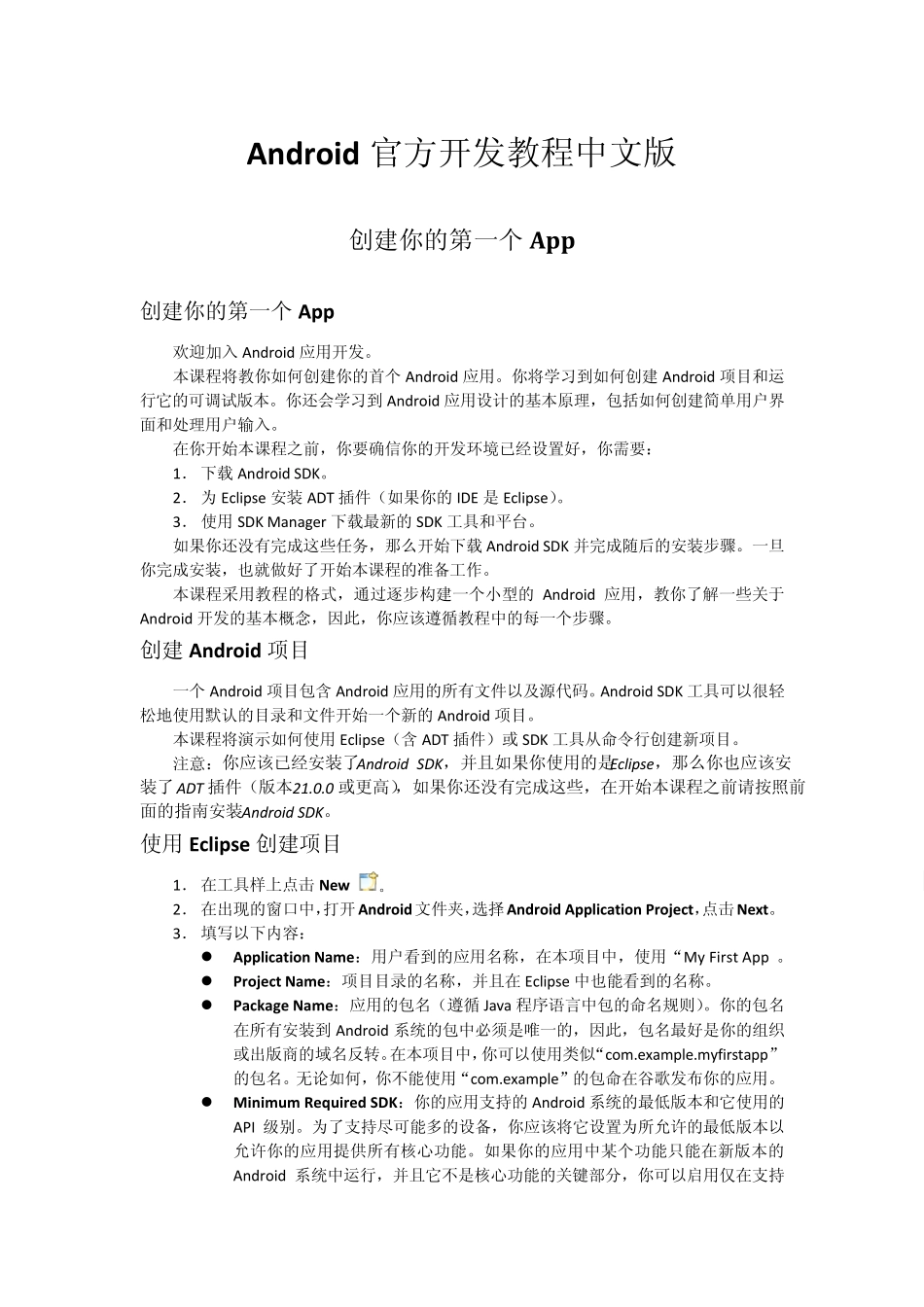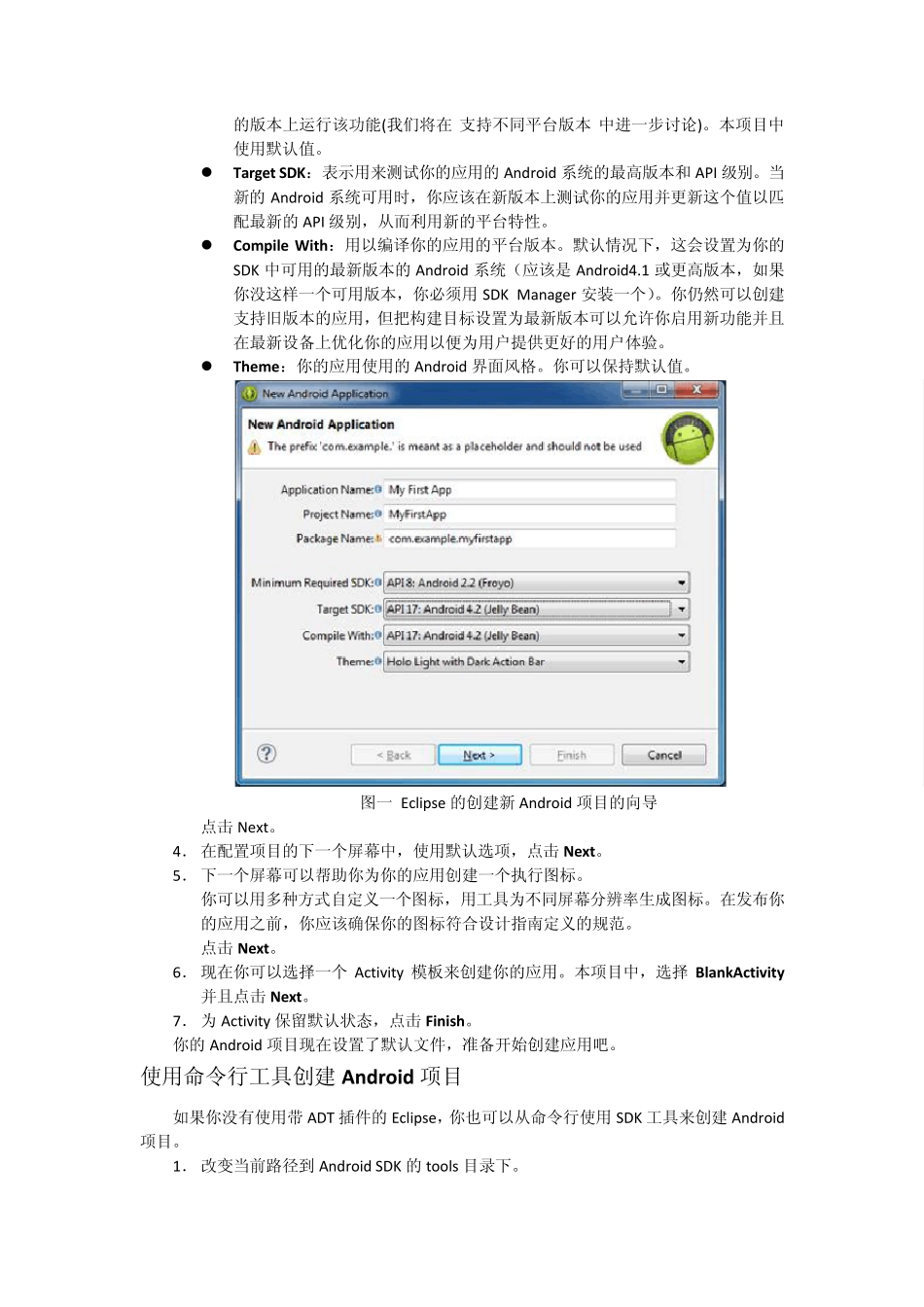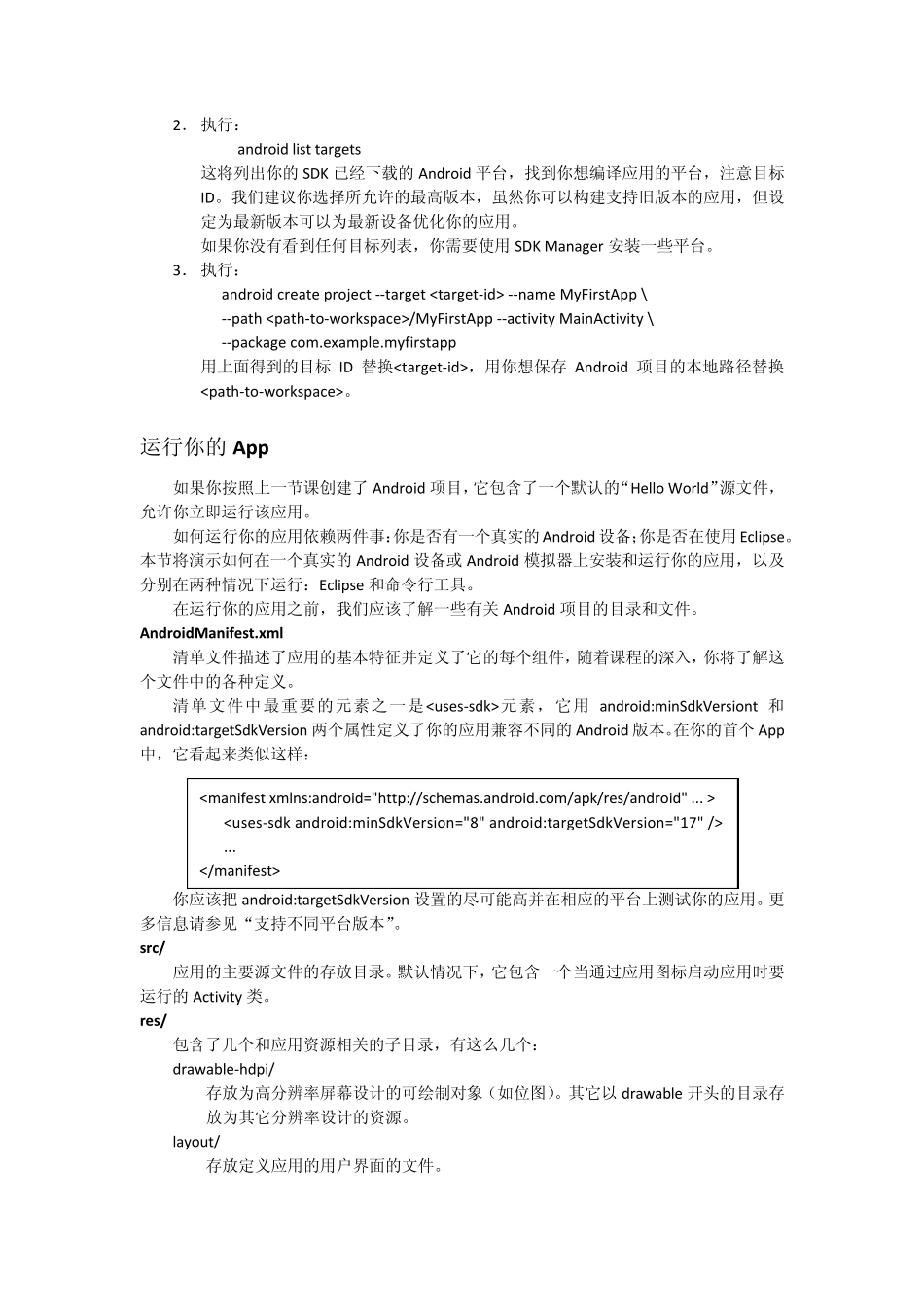Android 官方开发教程中文版 创建你的第一个 App 创建你的第一个 App 欢迎加入 Android 应用开发。 本课程将教你如何创建你的首个 Android 应用。你将学习到如何创建 Android 项目和运行它的可调试版本。你还会学习到 Android 应用设计的基本原理,包括如何创建简单用户界面和处理用户输入。 在你开始本课程之前,你要确信你的开发环境已经设置好,你需要: 1. 下载 Android SDK。 2. 为 Eclipse 安装 ADT 插件(如果你的 IDE 是 Eclipse)。 3. 使用 SDK Manager 下载最新的 SDK 工具和平台。 如果你还没有完成这些任务,那么开始下载 Android SDK 并完成随后的安装步骤。一旦你完成安装,也就做好了开始本课程的准备工作。 本课程采用教程的格式,通过逐步构建一个小型的 Android 应用,教你了解一些关于Android 开发的基本概念,因此,你应该遵循教程中的每一个步骤。 创建 Android 项目 一个 Android 项目包含Android 应用的所有文件以及源代码。Android SDK 工具可以很轻松地使用默认的目录和文件开始一个新的 Android 项目。 本课程将演示如何使用 Eclipse(含ADT 插件)或SDK 工具从命令行创建新项目。 注意:你应该已经安装了Android SDK,并且如果你使用的是Eclipse,那么你也应该安装了ADT 插件(版本21.0.0 或更高),如果你还没有完成这些,在开始本课程之前请按照前面的指南安装Android SDK。 使用 Eclipse 创建项目 1. 在工具样上点击New 。 2. 在出现的窗口中,打开Android文件夹,选择Android Application Project,点击Next。 3. 填写以下内容: Application Name:用户看到的应用名称,在本项目中,使用“My First App”。 Project Name:项目目录的名称,并且在 Eclipse 中也能看到的名称。 Package Name:应用的包名(遵循Java 程序语言中包的命名规则)。你的包名在所有安装到 Android 系统的包中必须是唯一的,因此,包名最好是你的组织或出版商的域名反转。在本项目中,你可以使用类似“com.example.myfirstapp”的包名。无论如何,你不能使用“com.example”的包命在谷歌发布你的应用。 Minimum Required SDK:你的应用支持的 Android 系统的最低版本和它使用的API 级别。为了支持尽可能多的设备,你应该将它设置为所允许的最低版本以允许你的应用提供所有核心功能。如果你的应用中某个功能只能在...